开机启动项怎么设置
设置开机启动项的方法:1、使用任务管理器设置;2、使用系统配置设置;3、使用第三方软件设置;4、使用快捷方式设置;5、手动编辑注册表。详细介绍:1、使用任务管理器设置,右键点击任务栏空白处,选择“任务管理器”,在任务管理器中,切换到“启动”选项卡,在启动列表中,找到需要设置为开机启动的程序或服务,选择后点击右下角的“启用”按钮即可,如果需要禁止某个程序开机自启等等。

开机启动项是指在计算机启动时,随着操作系统一起自动运行的程序或服务。设置开机启动项可以方便用户快速启动常用的应用程序或服务,提高使用效率。以下是设置开机启动项的几种方法:
1、使用任务管理器设置:
- 右键点击任务栏空白处,选择“任务管理器”。
- 在任务管理器中,切换到“启动”选项卡。
- 在启动列表中,找到需要设置为开机启动的程序或服务,选择后点击右下角的“启用”按钮即可。如果需要禁止某个程序开机自启,可以点击右下角的“禁用”按钮。
2、使用系统配置设置:
- 按下Win键和R键打开运行窗口,输入“msconfig”命令后点击“确定”。
- 在系统配置窗口中,选择“启动”选项卡。
- 在启动列表中,找到需要设置为开机启动的程序或服务,勾选前面的复选框后点击“应用”按钮即可。如果要禁止某个程序开机自启,取消勾选即可。
3、使用第三方软件设置:
- 可以使用一些第三方的系统优化软件,如360安全卫士、腾讯电脑管家等,进行开机启动项的设置。
- 打开这些软件,找到“优化加速”或类似的功能,进入后选择“启动项”或类似的选项。
- 在启动项列表中,找到需要设置为开机启动的程序或服务,选择后点击相应的按钮进行设置即可。
4、使用快捷方式设置:
- 对于一些常用的应用程序,可以创建快捷方式并将其添加到任务栏或开始菜单中。这样在下次启动计算机时,可以直接点击该快捷方式快速启动应用程序。
- 右键点击需要创建快捷方式的程序或服务,选择“创建快捷方式”。
- 将创建的快捷方式移动到任务栏或开始菜单中即可。
5、手动编辑注册表:
- 按下Win键和R键打开运行窗口,输入“regedit”命令后点击“确定”。
- 打开注册表编辑器后,定位到“HKEY_CURRENT_USERSoftwareMicrosoftWindowsCurrentVersionRun”。
- 在右侧窗格中,右键点击空白处选择“新建”->“字符串值”,然后将新建的字符串值命名为需要设置为开机启动的程序或服务的路径和名称。
- 重启计算机即可生效。请注意,编辑注册表需要谨慎操作,如果不熟悉相关操作建议不要随意修改。
以上是几种设置开机启动项的方法,可以根据自己的习惯和喜好选择合适的方法进行设置。同时也要注意不要随意禁止某些必要的程序开机自启,以免影响计算机的正常运行。
以上是开机启动项怎么设置的详细内容。更多信息请关注PHP中文网其他相关文章!

热AI工具

Undresser.AI Undress
人工智能驱动的应用程序,用于创建逼真的裸体照片

AI Clothes Remover
用于从照片中去除衣服的在线人工智能工具。

Undress AI Tool
免费脱衣服图片

Clothoff.io
AI脱衣机

Video Face Swap
使用我们完全免费的人工智能换脸工具轻松在任何视频中换脸!

热门文章

热工具

记事本++7.3.1
好用且免费的代码编辑器

SublimeText3汉化版
中文版,非常好用

禅工作室 13.0.1
功能强大的PHP集成开发环境

Dreamweaver CS6
视觉化网页开发工具

SublimeText3 Mac版
神级代码编辑软件(SublimeText3)

热门话题
 如何修改Win11的启动项配置?Win11启动项配置修改指南
Jan 29, 2024 pm 04:00 PM
如何修改Win11的启动项配置?Win11启动项配置修改指南
Jan 29, 2024 pm 04:00 PM
我们在使用电脑的时候会有一些应用是我们经常要用的,这就使得不少的用户们就会将这些常用的应用设置成开机启动项,那么win11开机启动项怎么调整?用户们可以直接的打开运行窗口然后进入到系统设置界面来进行操作,下面就让本站来为用户们来仔细的介绍一下win11开机启动项调整方法吧。win11开机启动项调整方法1、可以先在win11系统上按Win+R打开运行窗口输入msconfig打开系统启动项。3、找到启动的选项卡打开。还有更快捷的方法,按下WIN+X键调出快捷菜单,找到任务管理器并打开,即可直接进行启
 windows10怎么管理开机启动项
Feb 07, 2021 am 11:22 AM
windows10怎么管理开机启动项
Feb 07, 2021 am 11:22 AM
方法:1、按“win+R”打开“运行”窗口,输入“msconfig”命令,点击“确认”;2、在msconfig设置界面中,点击“启动”选项卡,点击“打开任务管理器”;3、在任务管理器界面中,点击“启动”选项卡;4、找到并选中不想要的启动项,鼠标右击,在弹出的菜单中选择禁用”即可。
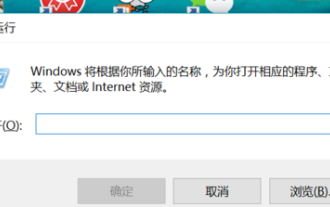 教你如何设置win10开机启动项
Dec 27, 2023 pm 10:06 PM
教你如何设置win10开机启动项
Dec 27, 2023 pm 10:06 PM
最近很多用户在问小编开机启动项怎么设置,其实设置起来非常的简单,只要通过设置成自动启动就可以开机自动运行了,下面来一起看看详细的教程吧。win10开机启动项设置教程点击快捷键“win+r”,打开运行窗口对话框。在框内输入“msconfig”后点击,就会弹出系统配置对话框。点击系统配置对话框上方的启动选项打开图框中任务管理器选项这时就会显示出所有的开机启动项,每一项的状态栏显示有是否启用。开机图-5举一个例子,如果说禁止图中的百度网盘开机启动,那么只需右键点击百度网盘选项,跳出的选项栏中会有启用和
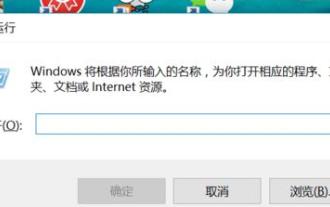 怎么设置开机启动项 电脑启动项设置方法
Jan 12, 2024 pm 02:06 PM
怎么设置开机启动项 电脑启动项设置方法
Jan 12, 2024 pm 02:06 PM
相信大家都知道在开机的时候会自动启动一些程序,如果启动的程序过多,开机速度会非常慢。很多用户不知道如何取消开机启动项,在开机启动项中有很多都是不需要自启的程序,该怎么设置启动项呢?下面,小编给大家分享设置开机启动项的经验。大部分软件都是希望自己能开机启动的,所以我们在安装软件的时候一般安全软件就会提示正在安装的软件正在修改启动项,要不要通过这些的,如果你觉得自己的电脑开机速度很慢,那么就可以考虑对电脑的开机启动项进行设置了,下面,小编跟大家介绍设置开机启动项的步骤。怎么设置开机启动项点击快捷键“
 Win11系统如何设置开机启动项
Feb 07, 2024 pm 04:15 PM
Win11系统如何设置开机启动项
Feb 07, 2024 pm 04:15 PM
Win11系统如何设置开机启动项(设置开机启动项方法教程)在使用电脑的过程中,我们经常会遇到一些需要在开机时自动启动的软件或应用程序。这样可以省去我们手动打开它们的麻烦,提高工作效率。本文将介绍Win11系统如何设置开机启动项的方法,帮助大家轻松实现开机自启动。方法一:使用任务管理器设置开机启动项1.首先,按下Win+X组合键,选择“任务管理器”打开任务管理器。2.在任务管理器窗口中,点击“启动”选项卡。3.在启动选项卡中,可以看到已经设置为开机启动的应用程序列表。如果你想添加新的开机启动项,点
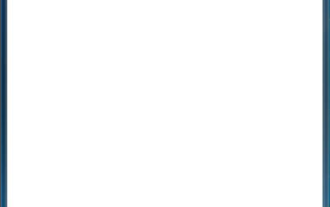 教你win7开机启动项设置的办法
Jul 10, 2023 am 09:29 AM
教你win7开机启动项设置的办法
Jul 10, 2023 am 09:29 AM
电脑安装的一些软件可能会设置开机自启的功能,有时候开机时启动项太多的话会导致电脑开机速度变慢,因此有网友想设置win7开机启动项,把一些启动项禁用或开启。那么win7开机启动项如何设置?下面小编教下大家win7开机启动项设置的办法。 具体的步骤如下: 1、打开“开始”菜单,搜索框中输入“msconfig”按回车键。 2、在弹出的“系统常规中”,勾选“有选择的启动”。 3、点击上方“启动”,可以看到开机自启动项。 4、根据自己需要勾选或者取消应用,重启生效。 5、除此以外,还有一个
 电脑开机后为什么显示器无信号
Jun 30, 2023 am 11:17 AM
电脑开机后为什么显示器无信号
Jun 30, 2023 am 11:17 AM
电脑开机后显示器无信号原因:1、显示器数据线主机连接处有松动或者是接触不良;2、内存条松动或者是灰尘太多;3、显示屏故障,建议找专业的维修人员检修;4、主板故障,建议联系专业的维修人员来检修。
 如何设置win10家庭版的开机启动项
Jan 13, 2024 pm 01:45 PM
如何设置win10家庭版的开机启动项
Jan 13, 2024 pm 01:45 PM
有时候为了方便我们都会设置一些电脑开机自动启动的软件,不过也有一些用户对于这些设置不是很熟悉,设置了开机启动却发现没有生效,那么可能是从下面的几种方面出现了问题win10家庭版开机启动项怎么设置不了1、按下win+R,打开运行输入“gpedit.msc”2、依次展开计算机配置-Windows设置-安全设置-本地策略-安全选项3、找到用户账户控制:以管理员批准模式运行所有管理员,设置为已禁用





